Горещи клавиши в ArchiCAD
ArchiCAD е една от най-популярните и многофункционални програми за комплексен дизайн на сгради. Много архитекти го избраха като основен инструмент за творчеството си благодарение на удобен за ползване интерфейс, разбираема логика на работа и скорост на работа. Знаете ли, че създаването на проект в Arcadia може да се ускори още повече с помощта на клавишни комбинации?
В тази статия ще се запознаем по-отблизо с тях.
съдържание
Горещи клавиши в ArchiCAD
Преглед на контролните клавиши
С помощта на комбинации от клавишни комбинации е много удобно да се движите между различни видове модели.
F2 - активира етажа на сградата.
F3 - триизмерен изглед (перспектива или аксонометрия).
Бързият клавиш F3 ще отвори перспектива или аксонометрия, в зависимост от това кой от тези типове работи последно.
Shift + F3 - режим в перспектива.
Shift + F3 - режим в перспектива.
Ctrl + F3 - режим на аксонометрия.
Shift + F6 - показване на модел на кадри.
F6 - превръщането на модела в най-новите настройки.
Сгънато колело на мишката - паниране
Shift + затегнато колело на мишката - завъртане на изгледа около оста на модела.
Ctrl + Shift + F3 - отваря прозореца с параметри на перспективната (аксонометрична) проекция.
Прочетете още: Визуализиране в ArchiCAD
Бързи клавиши и клавишни комбинации
G - включва инструмента за хоризонтални и вертикални водачи. Плъзнете иконата на водача, за да го поставите в работната област.
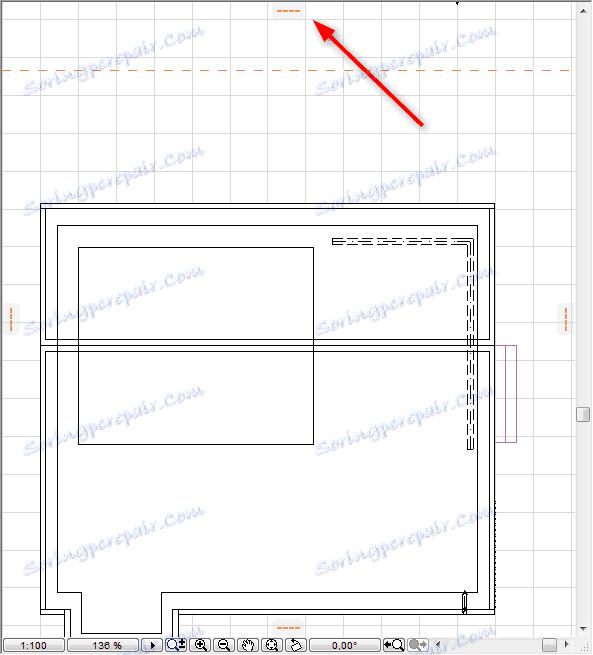
J - ви позволява да нарисувате произволна направляваща линия.
K - премахва всички направляващи линии.
Прочетете повече: Най-добрите програми за планиране на апартамент
Бързи клавиши за трансформиране на елементи
Ctrl + D - преместете избрания обект.
Ctrl + M - огледално изображение на обекта.
Ctrl + E - завъртане на обекта.
Ctrl + Shift + D - преместете копието.
Ctrl + Shift + M - отразяване на копието.
Ctrl + Shift + E - завъртане на копието
Ctrl + U - инструмент за репликация
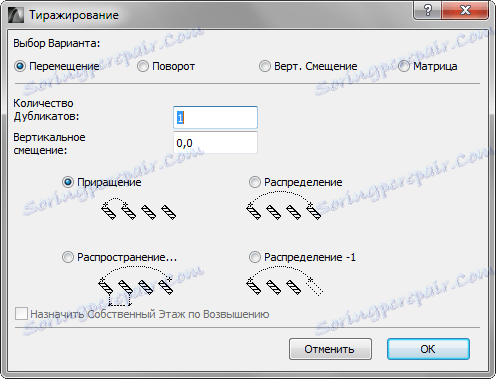
Ctrl + G - групиране на обекти (Ctrl + Shift + G - дегенериране).
Ctrl + H - променете пропорциите на обекта.
Други полезни комбинации
Ctrl + F - отваря прозореца "Намиране и избор", с който можете да настроите избора на елементи.

Shift + Q - включва режима на работеща рамка.
Полезна информация: Как да запазите PDF рисунка в Archicad
W - включва инструмента "Стена".
L - инструмента "Line".
Shift + L - инструмента "Polyline".
Пространство - чрез натискане на този клавиш се активира инструментът Magic Wand
Ctrl + 7 - подреждане на етажа.
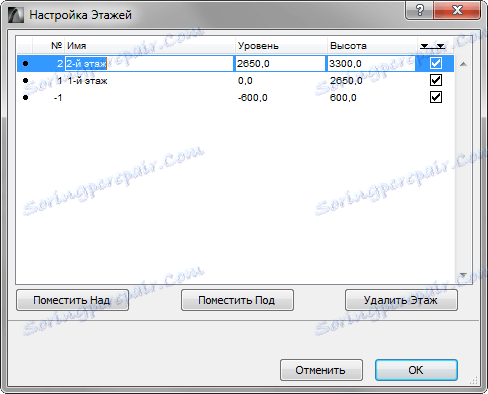
Настройване на горещи клавиши
Можете сами да конфигурирате необходимите комбинации от клавишни комбинации. Ще разберем как се прави това.
Отидете на "Опции", "Околна среда", "Ключови команди".

В прозореца "Списък" намерете желаната команда, изберете я като изберете курсора в горния ред, натиснете удобната комбинация от клавиши. Кликнете върху бутона "Инсталиране", кликнете върху "Ok". Комбинацията е назначена!
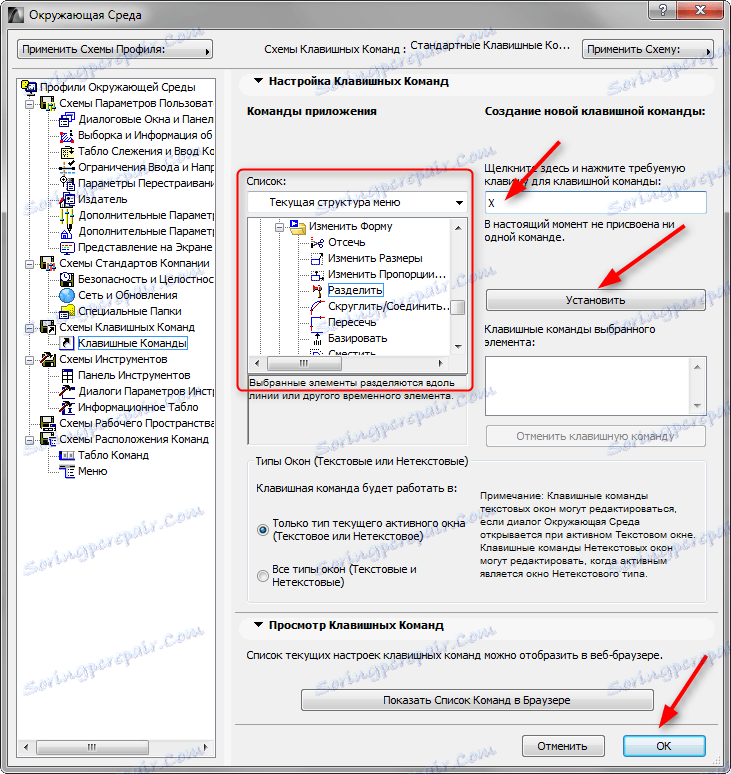
Общ преглед на софтуера: Програми за проектиране на къщи
Затова се запознахме с най-често използваните клавишни комбинации в Аркадия. Приложете ги в работния си поток и ще забележите как ще се увеличи неговата ефективност!
